Windows 10 में प्रिंटर कतार से अटकी हुई नौकरियां साफ़ करें
यदि आपके पास अपने विंडोज 10 पीसी से जुड़ा एक स्थानीय या नेटवर्क प्रिंटर है, तो आपको प्रिंटिंग को रोकना पड़ सकता है या प्रिंट जॉब्स को हटाना पड़ सकता है जो अटक गए हैं। कभी-कभी, विंडोज प्रिंटर प्रबंधन विंडो के यूजर इंटरफेस में उपलब्ध क्लियर क्यू कमांड को नजरअंदाज कर देता है। यहां अटके हुए प्रिंट जॉब से छुटकारा पाने का एक त्वरित समाधान है।
विज्ञापन
युक्ति: आप एक क्लिक से अपने प्रिंटर की कतार खोल सकते हैं। निम्नलिखित लेख देखें:
विंडोज 10 में एक शॉर्टकट के साथ प्रिंटर कतार खोलें
विंडोज़ "प्रिंट स्पूलर" नामक एक विशेष सेवा का उपयोग करता है। यह आपके प्रिंट जॉब को C:\Windows\System32\spool\PRINTERS फोल्डर में स्टोर करता है। कनेक्टेड प्रिंटर इन कार्यों को स्पूलर से पुनर्प्राप्त करता है और आपके दस्तावेज़ों को प्रिंट करता है। यदि कोई दस्तावेज़ कतार में फंस जाता है, तो यह उपयोगकर्ता इंटरफ़ेस में स्थायी रूप से दिखाई देता है। कभी-कभी यह प्रिंटर को बंद करने और इसे वापस चालू करने में मदद करता है। यह प्रिंटर के ड्राइवर पर निर्भर करता है और सभी प्रिंटर मॉडल के लिए मज़बूती से काम नहीं करता है। विंडोज 10 में, आप क्लासिक कंट्रोल पैनल में या सेटिंग्स-> डिवाइस-> प्रिंटर और स्कैनर में डिवाइस और प्रिंटर का उपयोग करके प्रिंटर कतार का प्रबंधन कर सकते हैं। यदि आप वहां से कोई मुद्रण कार्य नहीं निकाल सकते हैं, तो निम्न का प्रयास करें।
विंडोज 10 में अपनी प्रिंटर कतार से अटके हुए कार्यों को साफ करने के लिए, निम्न कार्य करें।
- खोलना एक उन्नत कमांड प्रॉम्प्ट.
- निम्न कमांड टाइप या कॉपी-पेस्ट करें:
नेट स्टॉप स्पूलर
यह आदेश स्पूलर सेवा को रोक देगा। अधिक जानकारी के लिए निम्नलिखित लेख देखें: विंडोज 10 में किसी सेवा को कैसे शुरू, बंद या फिर से शुरू करें?.
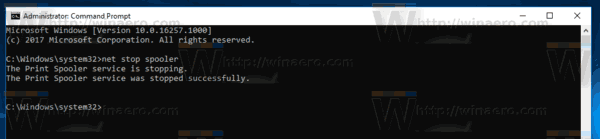
- अब, निम्न कमांड टाइप या कॉपी-पेस्ट करें:
डेल /एस /एफ /क्यू सी:\Windows\System32\स्पूल\प्रिंटर्स\*.*यह PRINTERS फोल्डर की सभी फाइलों को हटा देगा। हमारे पाठक को धन्यवाद रिक ओनानियन इस टिप के लिए।
- वैकल्पिक रूप से, फ़ाइल एक्सप्लोरर खोलें. कमांड प्रॉम्प्ट विंडो बंद न करें।
- फ़ोल्डर पर जाएँ:
C:\Windows\System32\spool\PRINTERS
सुरक्षा संकेत की पुष्टि करें।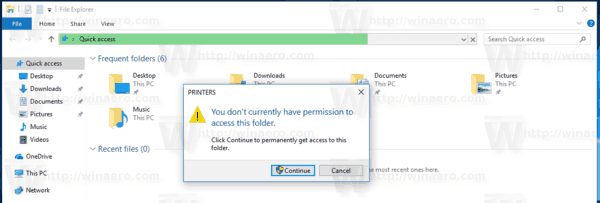
- फ़ोल्डर में दिखाई देने वाली सभी फ़ाइलों और फ़ोल्डरों को हटा दें।

- कमांड प्रॉम्प्ट विंडो पर लौटें और निम्न कमांड टाइप करें:
नेट स्टार्ट स्पूलर
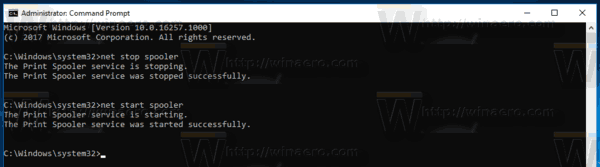 आप कर चुके हैं।
आप कर चुके हैं।
आपको निम्नलिखित लेख पढ़ने में रुचि हो सकती है:
- विंडोज 10 में प्रिंटर कतार खोलें
- विंडोज 10 में प्रिंटर फोल्डर शॉर्टकट बनाएं
- Windows 10 Rundll32 कमांड - पूरी सूची

